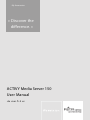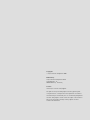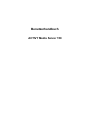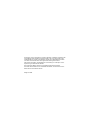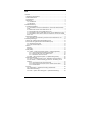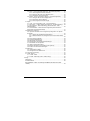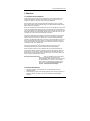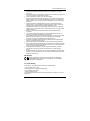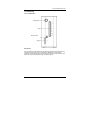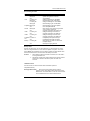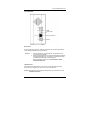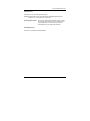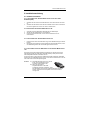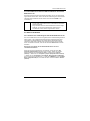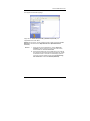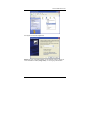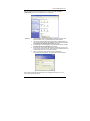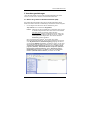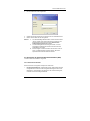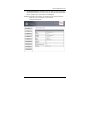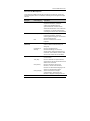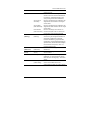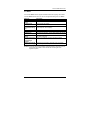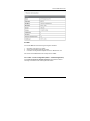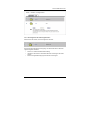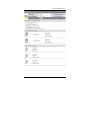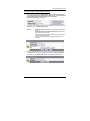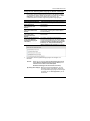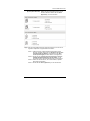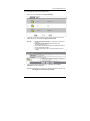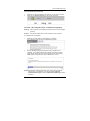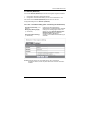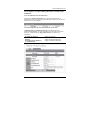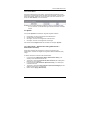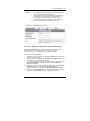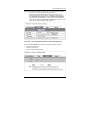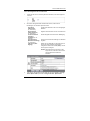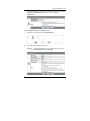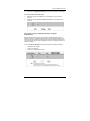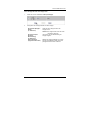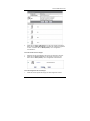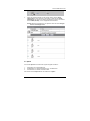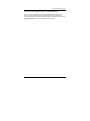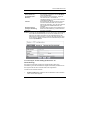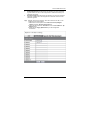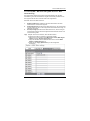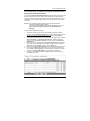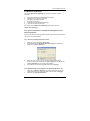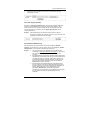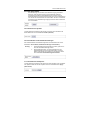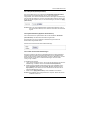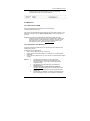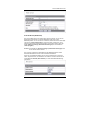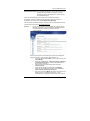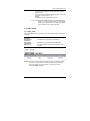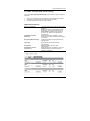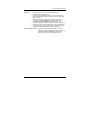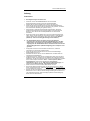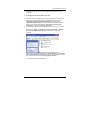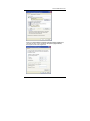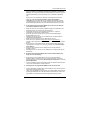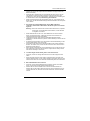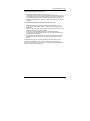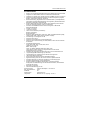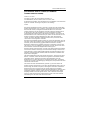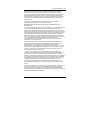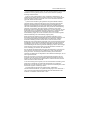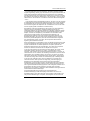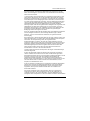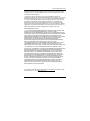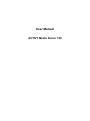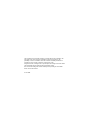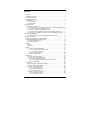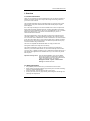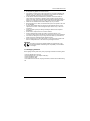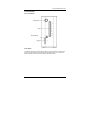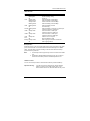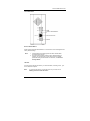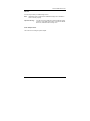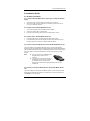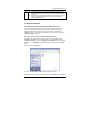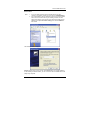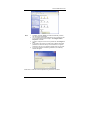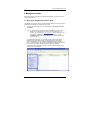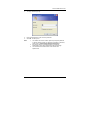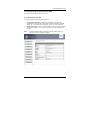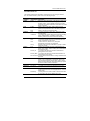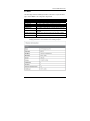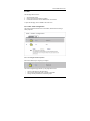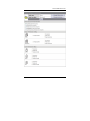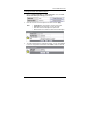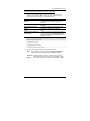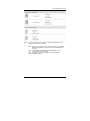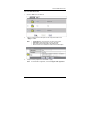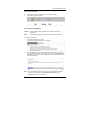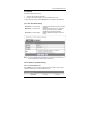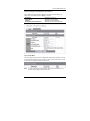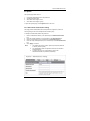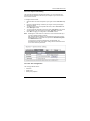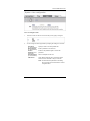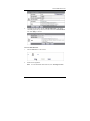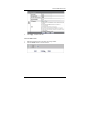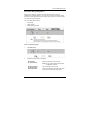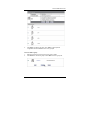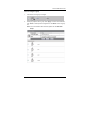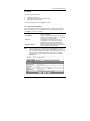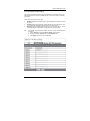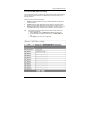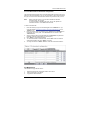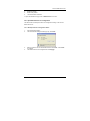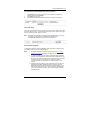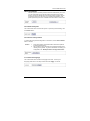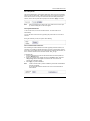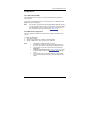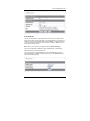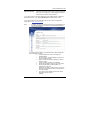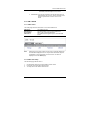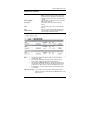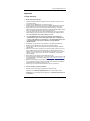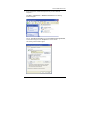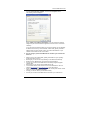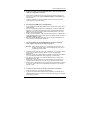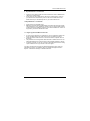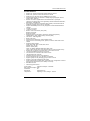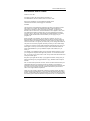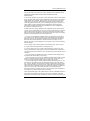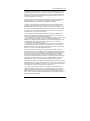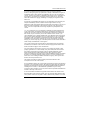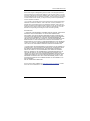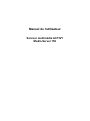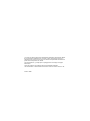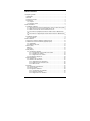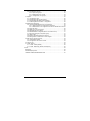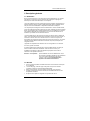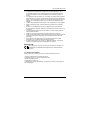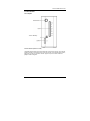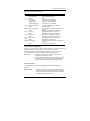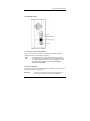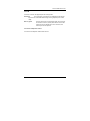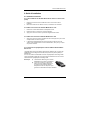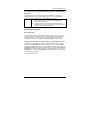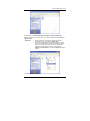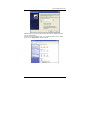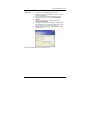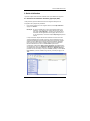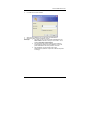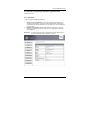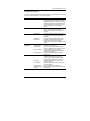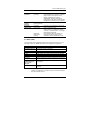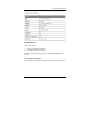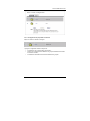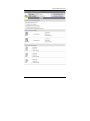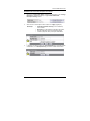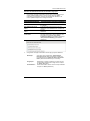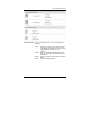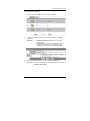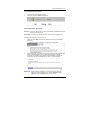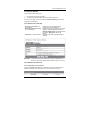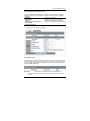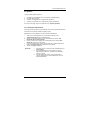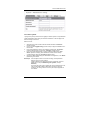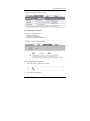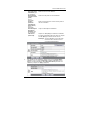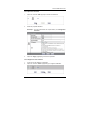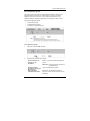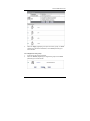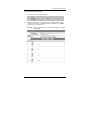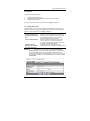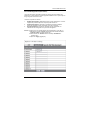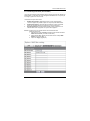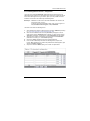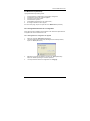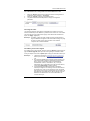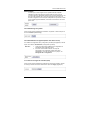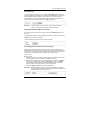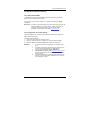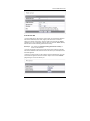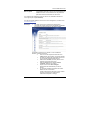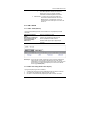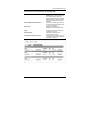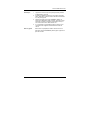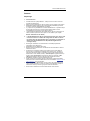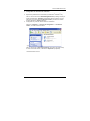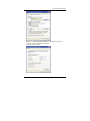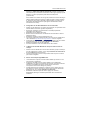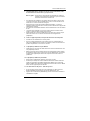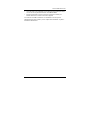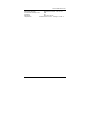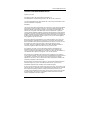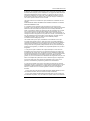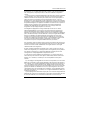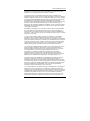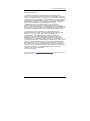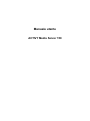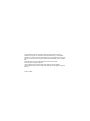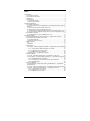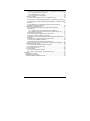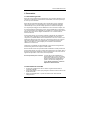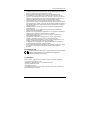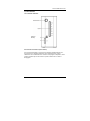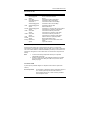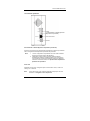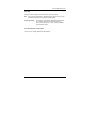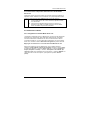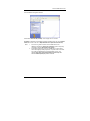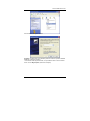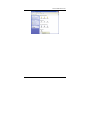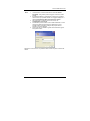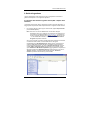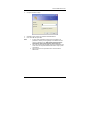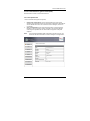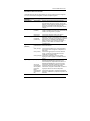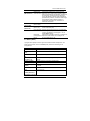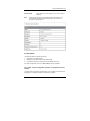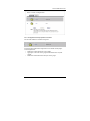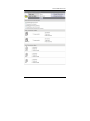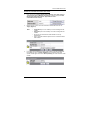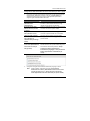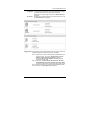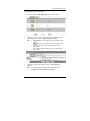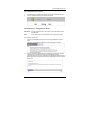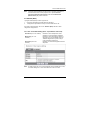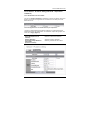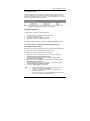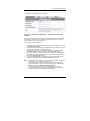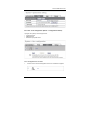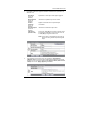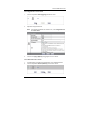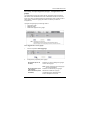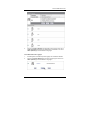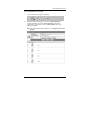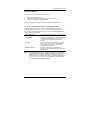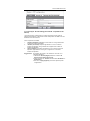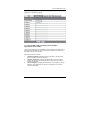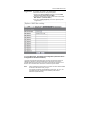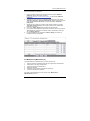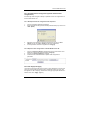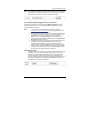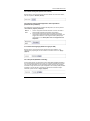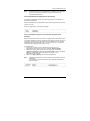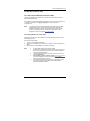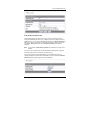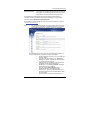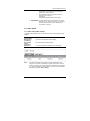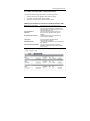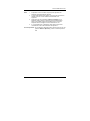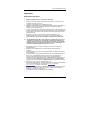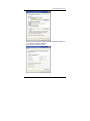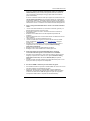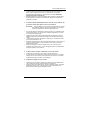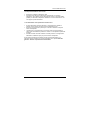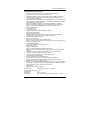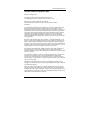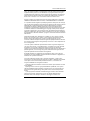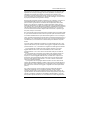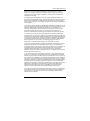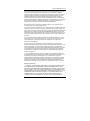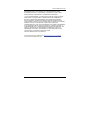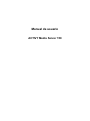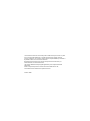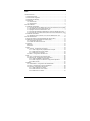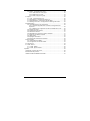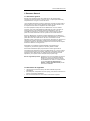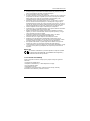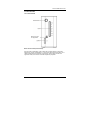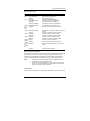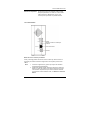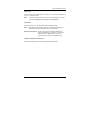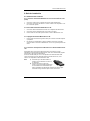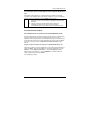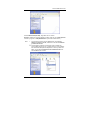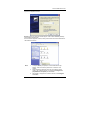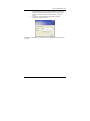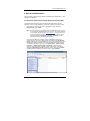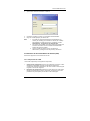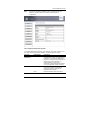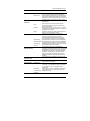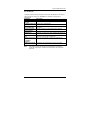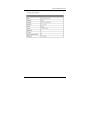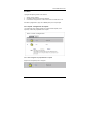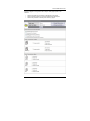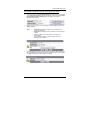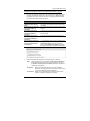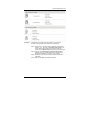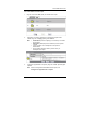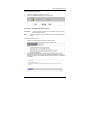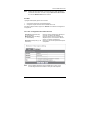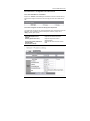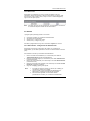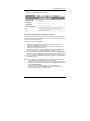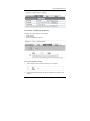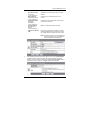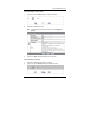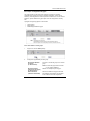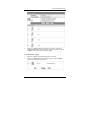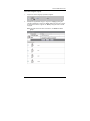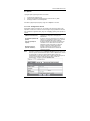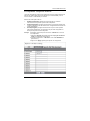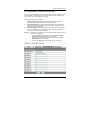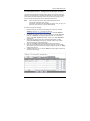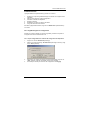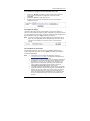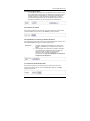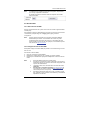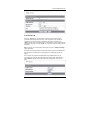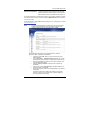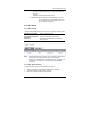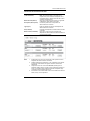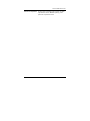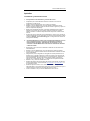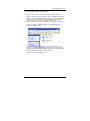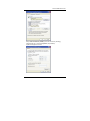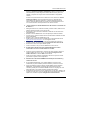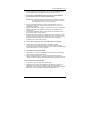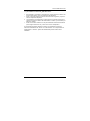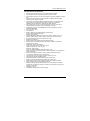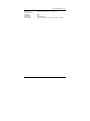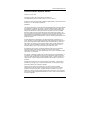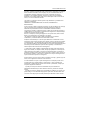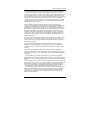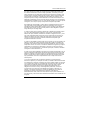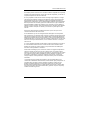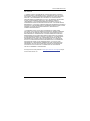FUJITSU SIEMENS ACTIVY MEDIA SERVER 150 Bedienungsanleitung
- Typ
- Bedienungsanleitung

ACTIVY Media Server 150
User Manual
.de .com .fr .it .es
My Accessories
» Discover the
dierence. «

Copyright
© Fujitsu Siemens Computers 200
6
Published by
Fujitsu Siemens Computers GmbH
Domagkstra
ße 28
80807 M
ünchen, Germany
Contact
www.fujitsu-siemens.com/support
All rights reserved, including rights created by patent grant
or registration of a utility model. All designations used in this
document may be trademarks, the use of which by third parties
for their own purposes could violate the rights of their owners.
We reserve the right to change delivery options or make
technical modi
fications.

Benutzerhandbuch
ACTIVY Media Server 150

Änderungen an den Informationen in diesem Handbuch vorbehalten. Obwohl wir bei
der Erstellung dieses Handbuchs größte Sorgfalt an den Tag gelegt haben, kann
die Möglichkeit von Fehlern oder fehlenden Inhalten nicht ausgeschlossen werden.
Für Fehler oder fehlende Daten wird folglich keine Haftung übernommen.
Alle Rechte vorbehalten, einschließlich der zur Erstellung von Fotokopien und zur
Speicherung auf elektronischen Medien.
Die verwendeten Marken sind durch die jeweiligen Eigentümer geschützt.
Sie sollten dieses Handbuch erst aufmerksam durchlesen, bevor Sie den ACTIVY
Media Server 150 in Betrieb nehmen.
Gültig ab: 08/06

Inhalt
1 Übersicht.................................................................................................................1
1.1 Allgemeine Informationen ................................................................................. 1
1.2 Sicherheitshinweise.......................................................................................... 1
1.3 Lieferumfang..................................................................................................... 2
1.4 Einführung ........................................................................................................ 3
1.4.1 Frontblende ............................................................................................. 3
1.4.2 Rückseite................................................................................................. 5
2 Installationsanleitung ..............................................................................................7
2.1 Hardware-Installation........................................................................................ 7
2.1.1 Anschließen des ACTIVY Media Server 150 an das lokale Netzwerk
(LAN) ................................................................................................................ 7
2.1.2 Einschalten des ACTIVY Media Server 150............................................ 7
2.1.3 Ausschalten des ACTIVY Media Server 150........................................... 7
2.1.4 Anschließen externer USB-Geräte an den ACTIVY Media Server 150 .. 7
2.1.5 Anschließen eines externen eSATA-Laufwerks an den ACTIVY Media
Server 150........................................................................................................ 8
2.2 Software-Installation ......................................................................................... 8
2.2.1 Herstellen einer Verbindung mit dem ACTIVY Media Server 150 .......... 8
3 Verwaltungsanleitungen........................................................................................12
3.1 Starten der grafischen Benutzeroberfläche (GUI) ..........................................12
3.2 Verwenden der grafischen Benutzeroberfläche (GUI).................................... 13
3.2.1 Kennenlernen der GUI .......................................................................... 13
3.2.2 Liste der Menüoptionen......................................................................... 15
3.3 Status.............................................................................................................. 17
Optionen......................................................................................................... 17
Information ..................................................................................................... 17
3.4 Disk (Platte) .................................................................................................... 18
3.4.1 Folder – Folder Configuration (Ordner – Ordnerkonfiguration) ............. 18
3.4.1.1 So konfigurieren Sie Ordnereigenschaften ..................................19
3.4.1.2 So fügen Sie einen neuen Ordner hinzu......................................24
3.4.1.3 So löschen Sie einen Ordner .......................................................25
3.4.2 Disk – HD Configuration (Platte – Festplattenkonfiguration)................. 25
3.5 Network (Netzwerk) ........................................................................................ 26
3.5.1 Host – Host Name Setting (Host – Einstellung des Hostnamens) ........ 26
3.5.2 IP Address – IP address Setting (IP-Adresse – Einstellung der IP-
Adresse) ......................................................................................................... 27
3.5.2.1 So deaktivieren Sie den DHCP-Client .........................................27
3.5.2.2 So konfigurieren Sie eine feste IP-Adresse für das Gerät ...........27
3.5.2.3 Jumbo-Modus ..............................................................................28
3.6 System............................................................................................................ 28
3.6.1 Administrator – Administrator Setting (Administrator –
Administratoreinstellung)................................................................................ 28
3.6.2 Time – System Time Setting (Zeit – Systemzeiteinstellung)................. 29

3.6.3 User – User Configuration (Benutzer – Benutzerkonfiguration)............ 30
3.6.3.1 So konfigurieren Sie einen Benutzer ...........................................31
3.6.3.2 So fügen Sie einen neuen Benutzer hinzu...................................32
3.6.3.3 So löschen Sie einen Benutzer....................................................33
3.6.4 Group – Group Configuration (Gruppe – Gruppenkonfiguration).......... 33
3.6.4.1 So fügen Sie eine neue Gruppe hinzu.........................................34
3.6.4.2 So löschen Sie eine Gruppe ........................................................35
3.6.4.3 So konfigurieren Sie eine Gruppe................................................35
3.7 Option ............................................................................................................. 36
3.7.1 FTP – FTP Configuration (FTP – FTP-Konfiguration)........................... 37
3.7.2 Security IP – IP Filter Setting (Sicherheits-IP – IP-Filtereinstellung).....38
3.7.3 Security MAC – MAC Filter Setting (Sicherheits-MAC – MAC-
Filtereinstellung) ............................................................................................. 40
3.7.4 File Download – File Download Configuration (Datei-Download –
Konfiguration des Datei-Downloads).............................................................. 41
3.8 Maintenance (Wartung) .................................................................................. 42
3.8.1 Upload / Download Your Configuration (Konfiguration von Upload /
Download) ...................................................................................................... 42
3.8.1.1 Sichern des Gerätekonfigurationsstatus:.....................................42
3.8.1.2 Wiederherstellen der Konfiguration des ACTIVY Media Server
150: ..........................................................................................................42
3.8.2 Code Page (Codeseite)......................................................................... 43
3.8.3 Firmware-Aktualisierung........................................................................ 43
3.8.4 Neustarten des Systems ....................................................................... 44
3.8.5 Zurücksetzen auf die Standardeinstellungen ........................................ 44
3.7.6 Auswählen der GUI-Sprache................................................................. 44
3.8.7 Sleep mode (Ruhezustand)................................................................... 45
3.8.8 System Shutdown (Herunterfahren des Systems) ................................ 45
3.8.9 Laden der Firmware-Erweiterungen...................................................... 45
3.9 Webserver ...................................................................................................... 46
3.9.1 Administrations-WEB ............................................................................46
3.9.2 Konfiguration des Webservers .............................................................. 46
3.10 AV Server (AV-Server) ................................................................................. 47
3.11 USB / eSATA ................................................................................................ 49
3.11.1 USB – Detail........................................................................................ 49
3.11.2 USB – Disk Setup (USB – Platten-Setup) ........................................... 50
Anhang.....................................................................................................................52
Fehlersuche .......................................................................................................... 52
Produktmerkmale.................................................................................................. 58
GNU GENERAL PUBLIC LICENSE (ALLGEMEINE ÖFFENTLICHE GNU-
LIZENZ) ................................................................................................................ 59

ACTIVY Media Server 150
1
1 Übersicht
1.1 Allgemeine Informationen
Vielen Dank für den Kauf des ACTIVY Media Server 150. Dieses Gerät ist eine
flexible, wirtschaftliche, effektive und kompakte Lösung zur Speicherung und
Freigabe von Daten für Ihr Home Office- oder Office-Netzwerk.
Die integrierte Audio-/Video-Serverfunktionalität ermöglicht es Ihnen, mit Hilfe
UPnP-fähiger Client-Geräte wie Media Player oder digitale Medienadapter Musik,
Bilder und Videos freizugeben.
Besonders vorteilhaft ist die kompakte Größe des ACTIVY Media Server 150, dank
der er sich problemlos transportieren lässt. Der Betrieb des ACTIVY Media Server
150 erfordert überdies nur minimale Ausgaben. Er ist außerdem mit einem PC oder
Notebook mit Ethernet-Port kompatibel. Er lässt sich auch direkt an einen PC oder
ein Notebook mit einer Ethernet-Schnittstelle anschließen.
Der ACTIVY Media Server 150 lässt sich mit Hilfe des mitgelieferten LAN-Kabels
problemlos an das Netzwerk anschließen. Er wird vom Computer automatisch
erkannt. Sie können den ACTIVY Media Server 150 jetzt als Netzwerklaufwerk
einsetzen. Das Gerät beinhaltet einen FTP-Server und einen Webserver. Der FTP-
Server ermöglicht Benutzern das Sichern und Freigeben von Dateien mit einem
FTP-Client-Programm. Der Webserver dient auf einfache Weise der Freigabe von
Informationen über einen Webbrowser.
Das Gerät ist mit Windows
®
XP
®
kompatibel. Der Setup-Vorgang und die
Verwaltungsoberfläche sind einfach und benutzerfreundlich ausgelegt.
Dieses Handbuch soll Ihnen einen Überblick über die Leistungsmerkmale des
ACTIVY Media Server 150 liefern. Außerdem finden Sie hier nützliche Tipps und
Informationen zur Anwendung. Neben Einzelheiten zur Installation des ACTIVY
Media Server 150 wird erläutert, welche Anwendungen zur Verfügung stehen und
wie Sie mögliche Probleme lösen können.
Wichtiger Sicherheitshinweis: Nach der Installation des ACTIVY Media
Server 150 empfiehlt es sich dringend, den
standardmäßigen Benutzernamen und das Kennwort
des Administrators von "admin“ in einen anderen
Wert zu ändern. Ausführliche Informationen dazu
finden Sie im Kapitel Verwaltungsanleitungen –
System – Administratoreinstellungen.
1.2 Sicherheitshinweise
• Technische Arbeiten am Gerät dürfen nur von qualifiziertem Personal
ausgeführt werden.
• Für die Reinigung dürfen keine Reinigungssprays oder Lösungen jeglicher Art
verwendet werden, die Alkohol oder andere entflammbare Flüssigkeiten
enthalten.

ACTIVY Media Server 150
2
• Überhitzung vermeiden. Dadurch kann sich die Lebensdauer des Geräts
verringern.
• Das Gerät vor hoher Luftfeuchtigkeit, direkter Sonneneinstrahlung sowie hohen
und extrem niedrigen Temperaturen schützen.
• Keine Flüssigkeiten auf oder neben das Gerät stellen.
• Wenn das Gerät aus einer kalten Umgebung an einen wärmeren Betriebsort
gebracht wird, kann es zu Kondenswasserbildung kommen. Das Gerät erst in
Betrieb nehmen, wenn es seine Temperatur angeglichen hat und vollständig
trocken ist.
• Da dieses Gerät ein Festplattenlaufwerk enthält, muss besonders darauf
geachtet werden, dass es während des Betriebs keinen starken Vibrationen
ausgesetzt ist. Das Gerät niemals hochkant aufstellen, da der
Festplattenmechanismus sonst beschädigt werden könnte, wenn das Gerät
umkippt. Beim Transportieren in einer Tasche darauf achten, dass das Gerät
richtig gesichert ist.
• Nur den im Lieferumfang des Geräts enthaltenen AC/DC-Netzadapter
verwenden.
• Vor dem Einstecken des Kabels die zu verwendenden Ethernet-Ports des
Systems auf eventuelle Beschädigungen überprüfen.
• Nur die Kabel verwenden, die für die Anwendung und den ordnungsgemäßen
Betrieb des Geräts vorgesehen sind. Die ausgewiesenen Anschlüsse
verwenden und beim Anschließen keine Gewalt anwenden.
• Das Kabel regelmäßig auf Beschädigungen überprüfen. Beschädigte Kabel
müssen unverzüglich ersetzt werden.
• Sicherstellen, dass keine Gegenstände in die Anschlussbuchsen gelangen.
• Das mitgelieferte Netzteil ausschließlich für den Betrieb des Geräts verwenden.
Wenn es an andere Geräte angeschlossen wird, kann es zu Beschädigungen
der Geräte oder des Netzteils kommen.
• Wenn das Gerät beschädigt ist, darf es auf keinen Fall weiter verwendet
werden. Bitte an einen autorisierten Kundendienst von Fujitsu Siemens
wenden.
• Es wird empfohlen, das Gerät auf eine rutschfeste Oberfläche zu stellen. Bitte
beachten, dass die Oberfläche durch die Gummi-/Kunststofffüße des Gerätes
beschädigt werden kann.
CE-Zeichen
Diese Geräteversion erfüllt die Anforderungen der EU-Richtlinien
89/336/EWG "Elektromagnetische Verträglichkeit“ und 73/23/EWG
"Niederspannungsrichtlinie“.
1.3 Lieferumfang
Prüfen Sie den Verpackungsinhalt zunächst auf Vollständigkeit:
1x ACTIVY Media Server 150
1x Netzadapter und 1x Netzadapterkabel (EU)
1x Kurzinstallationshandbuch
1x Ethernet-Kabel CAT 5e
1x CD-ROM mit Benutzerhandbuch, Recyclinghinweisen, Firmware und Tool zur
Fehlersuche

ACTIVY Media Server 150
3
1.4 Einführung
1.4.1 Frontblende
Netzschalter
Zum Einschalten des Geräts drücken Sie diesen Netzschalter zwei Sekunden lang,
nachdem Sie das Gerät mit dem mitgelieferten Netzkabel an eine geeignete
Steckdose angeschlossen haben. Zum Ausschalten drücken Sie den Schalter zwei
Sekunden lang, bis die Betriebsanzeige zu blinken beginnt.
Backup-Taste

ACTIVY Media Server 150
4
Beschreibung der LEDs
LED Status
Leuchtet blau Eingeschaltet
Blinkt blau System wird gestartet / beendet
Betrieb
Aus Ausgeschaltet
Leuchtet grün Gültige Verbindung bei 1000 Mbit/s
Blinkt grün Datenübertragung bei 1000 Mbit/s
Leuchtet gelb Gültige Verbindung bei 10/100 Mbit/s
LAN
Blinkt gelb Datenübertragung bei 10/100 Mbit/s
Blinkt gelb Datenübertragung auf die Festplatte Festplatte
Aus Keine Festplattenaktivität
Blinkt gelb Daten werden vom eSATA-Port gesendet
oder an diesem empfangen
eSATA
Aus Ungültige Verbindung am eSATA-Port
Leuchtet grün Gültige Verbindung am USB I-Port USB I
Aus Ungültige Verbindung am USBI-Port
Leuchtet grün Gültige Verbindung am USB II-Port USB II
Aus Ungültige Verbindung am USBII-Port
Leuchtet rot Festplattenspeicherplatz erschöpft Festplatte
voll
Aus Festplattenspeicherplatz verfügbar
Backup Leuchtet gelb Daten werden von USB I auf die interne
Festplatte kopiert
Aus Datenkopiervorgang beendet
Backup-Taste
Drücken Sie diese Taste, um den Inhalt (Dateien) von einem Gerät, das an den
USB I-Port angeschlossen ist, auf die interne Festplatte zu kopieren. Unter dem
Ordner Share wird automatisch ein neuer Ordner erstellt. Der Name dieses neuen
Ordners enthält das Datum und die Uhrzeit des Backup-Prozesses.
Hinweis: 1. Diese Backup-Funktion unterstützt nur Geräte, die an den USB I-
Port angeschlossen sind.
2. Die Backup-LED leuchtet, während Daten kopiert werden. Dieses
Gerät nicht vor Erlischen der Backup-LED vom USB I-Port
entfernen.
eSATA-Anschluss
Hier können Sie ein externes eSATA-Gerät anschließen (externes
Festplattenlaufwerk).
Wichtiger Warnhinweis: Wenn Sie ein eSATA-Gerät wieder entfernen
möchten, fordern Sie im Menü USB / eSATA des ACTIVY
Media Server 150 ausdrücklich an, dass es entfernt werden
soll. Andernfalls kann es zu Datenverlust kommen!

ACTIVY Media Server 150
5
1.4.2 Rückseite
Reset-Taste
Halten Sie die Reset-Taste vier Sekunden lang gedrückt, um alle Konfigurationen
auf die Standardeinstellungen zurückzusetzen.
Hinweis:
1. Alle Konfigurationen und Einstellungen, die geändert wurden,
werden vom Gerät gelöscht.
2. Das Gerät unterstützt auch die softwareseitige Wiederherstellung
der Standardeinstellungen. Anweisungen zum Wiederherstellen
der Standardparameter über die web-basierte
Benutzeroberfläche finden Sie unter Zurücksetzen auf die
Standardeinstellungen.
LAN-Anschluss
Schließen Sie das RJ45-Kabel an den Port und an den Netzwerk-Switch oder
Router für die IP-Freigabe oder an Ihren PC oder Ihr Notebook an.
Hinweis: Anweisungen zum Anschließen des Geräts an Ihr LAN finden Sie unter
Hardware-Installation.
Reset-Taste

ACTIVY Media Server 150
6
USB-Anschluss
Schließen Sie hier Ihre USB-Speichergeräte an.
Hinweis: USB-Geräte müssen dem Standard für USB-Massenspeichergeräte
entsprechen, um einwandfrei zu funktionieren.
Wichtiger Warnhinweis: Wenn Sie ein USB-Gerät ausstecken möchten, fordern
Sie im Menü USB / eSATA des ACTIVY Media Server
150 ausdrücklich an, dass es entfernt werden soll.
Andernfalls kann es zu Datenverlust kommen!
Netzadapterbuchse
Buchse zum Anschließen des Netzadapters

ACTIVY Media Server 150
7
2 Installationsanleitung
2.1 Hardware-Installation
2.1.1 Anschließen des ACTIVY Media Server 150 an das lokale
Netzwerk (LAN)
1. Schließen Sie ein Ende eines RJ45-Kabels an den LAN-Anschluss am Gerät
an.
2. Schließen Sie das andere Ende des RJ-45-Kabels an den Router oder Switch
für die IP-Freigabe oder an Ihren PC oder Ihr Notebook an.
2.1.2 Einschalten des ACTIVY Media Server 150
1. Verbinden Sie das mitgelieferte Netzkabel mit dem Netzadapter.
2. Stecken Sie den Netzstecker in eine Steckdose.
3. Drücken Sie den Netzschalter, um den ACTIVY Media Server 150
einzuschalten.
2.1.3 Ausschalten des ACTIVY Media Server 150
1. Drücken Sie die Taste zwei Sekunden lang, bis die Betriebsanzeige zu blinken
beginnt.
2. Das Gerät muss unbedingt mit dem Netzschalter ausgeschaltet werden, bevor
das Netzkabel getrennt wird. Andernfalls gehen Daten verloren.
2.1.4 Anschließen externer USB-Geräte an den ACTIVY Media Server
150
Das Gerät ist mit zwei USB-Anschlüssen ausgestattet, an die Benutzer externe
USB-Speichergeräte wie USB Flash-Laufwerke (Memory Sticks) sowie externe
USB-Festplattenlaufwerke anschließen können.
Suchen Sie das im Lieferumfang des USB-Speichergeräts enthaltene USB-Kabel.
Stecken Sie das USB-Kabelende des Typs A in den ACTIVY Media Server 150 und
das andere Ende in das USB-Speichergerät.
Hinweis: a) Das USB-Kabelende des Typs A ist das
Ende, das normalerweise an den
Computer angeschlossen wird.
b) Wenn Sie ein externes
Festplattenlaufwerk an die USB-
Anschlüsse am Gerät anschließen, sollte
der Netzadapter des externen Festplattenlaufwerks verwendet
werden, damit die externe Festplatte mit ausreichend Strom
versorgt wird.

ACTIVY Media Server 150
8
2.1.5 Anschließen eines externen eSATA-Laufwerks an den ACTIVY
Media Server 150
Das Gerät ist mit einem eSATA-Anschluss ausgestattet, an den ein eSATA-Gerät
angeschlossen werden kann. Suchen Sie das im Lieferumfang des eSATA-Geräts
enthaltene Kabel. Schließen Sie das Gerät an den Anschluss eSATA an der
Vorderseite an.
Hinweis: a) Vor Einschalten des ACTIVITY Media Server 150 muss das
eSATA-Gerät eingeschaltet werden. Andernfalls wird das eSATA-
Gerät nicht erkannt.
b) Einige Hersteller externer eSATA-Gerät liefern nicht das richtige
Kabel mit. An den ACTIVY Media Server 150 können nur
standardisierte eSATA-Stecker angeschlossen werden.
2.2 Software-Installation
2.2.1 Herstellen einer Verbindung mit dem ACTIVY Media Server 150
Der ACTIVY Media Server 150 ist so eingestellt, dass er standardmäßig als DHCP-
Client fungiert. In den meisten Netzwerkumgebungen bezieht das Gerät somit
automatisch eine Netzwerkadresse. Es ist keine weitere Netzwerkeinrichtung
erforderlich. Sollten beim Herstellen einer Verbindung mit dem ACTIVY Media
Server 150 Probleme auftreten, lesen Sie den Abschnitt Fehlersuche in diesem
Handbuch.
Weisen Sie einem Ordner für den ACTIVY Media Server 150 einen
Laufwerksbuchstaben zu
Wenn Sie den ACTIVY Media Server 150 zuweisen, können Sie unter "My
Computer" (Arbeitsplatz) problemlos darauf zugreifen. Klicken Sie auf dem
Windows-Desktop auf die Schaltfläche "Start" => klicken Sie auf "Search"
(Suchen) => klicken Sie auf "Computer or people" (Computer oder Personen)
=> Klicken Sie auf "A computer on the network" (Ein Computer im Netzwerk).
Ein neues Fenster wird eingeblendet. => Geben Sie "AMS150" im Feld "Computer
Name" (Computername) ein, und klicken Sie dann auf die Schaltfläche "Search"
(Suchen).

ACTIVY Media Server 150
9
Das folgende Fenster wird angezeigt.
Zeigen Sie auf "Network-HD (ams150)" (Netzwerk-HD (ams150), und
doppelklicken Sie mit der Maus.
Wählen Sie den Ordner, den Sie zuweisen möchten, klicken Sie mit der rechten
Maustaste, und klicken Sie auf "Map Network Drive" (Netzwerklaufwerk
zuweisen).
Hinweis:
1. Wenn Sie den ACTIVY Media Server 150 mit "Search for
computers" (Nach Computern suchen) nicht finden können,
lesen Sie bitte den Abschnitt Fehlersuche.
2. Der Workgroup-Name des ACTIVY Media Server 150 sollte mit
dem Namen des bestehenden Netzwerks identisch sein. Geräte
im Netzwerk werden so schneller und zuverlässiger gefunden.
Lesen Sie in diesem Handbuch auch das Kapitel Einstellung
des Hostnamens im Abschnitt Network (Netzwerk).

ACTIVY Media Server 150
10
Das folgende Fenster wird eingeblendet.
Wählen Sie einen Laufwerksbuchstaben, den Sie zuweisen möchten. Klicken Sie
auf die Schaltfläche "Finish" (Fertig stellen), um den Vorgang abzuschließen.

ACTIVY Media Server 150
11
Wie das folgende Fenster verdeutlicht, können Sie jetzt unter "My Computer"
(Arbeitsplatz) auf den ACTIVY Media Server 150 zugreifen.
Hinweis:
1. Standardmäßig wird der Ordner Share automatisch angelegt. Alle
Benutzer haben Lese- und Schreibzugriff auf diesen Ordner.
2. Sie können die Zugriffsberechtigungen für jeden erstellten Benutzer
und für jeden Ordner ändern. Einzelheiten können Sie dem Kapitel So
konfigurieren Sie Ordnereigenschaften entnehmen.
3. Das Hinzufügen oder Konfigurieren eines Benutzerkontos ist unter So
konfigurieren Sie einen Benutzer beschrieben.
4. Wenn Sie mit einem anderen Benutzernamen/Kennwort als zuvor auf
einen Ordner zugreifen möchten, müssen Sie sich möglicherweise vom
Betriebssystem ab- und dann wieder anmelden.
5. Wenn der Zugriff auf einen Ordner auf Grund bestimmter
Berechtigungen beschränkt ist, wird folgendes Fenster angezeigt:
Geben Sie einen gültigen Benutzernamen und ein gültiges Kennwort ein, um auf
den Ordner zugreifen zu können.

ACTIVY Media Server 150
12
3 Verwaltungsanleitungen
Lesen Sie dieses Kapitel, um sich mit der Verwaltungsoberfläche des Geräts
vertraut zu machen und zu verstehen, wie das Gerät verwaltet wird.
3.1 Starten der grafischen Benutzeroberfläche (GUI)
Die grafische Benutzeroberfläche (GUI) ist die Verwaltungsoberfläche dieses
Geräts. Die meisten Parameter und Einstellungen werden über die GUI konfiguriert.
1. Für den Zugriff auf die GUI öffnen Sie den Webbrowser, geben
"http://ams150" ein und drücken die Eingabetaste.
Hinweis: Sollten Sie den ACTIVY Media Server 150 direkt an einen PC oder
ein Notebook angeschlossen haben oder steht in Ihrem Netzwerk
kein DHCP-Server zur Verfügung, können Sie auch
http://169.254.0.1
eingeben. Vergewissern Sie sich, dass Ihr PC
auch eine Adresse im Bereich 169.254.xxx.xxx hat. – Sollten Sie
Schwierigkeiten beim Zugriff haben, lesen Sie den Abschnitt
Fehlersuche in diesem Handbuch.
Wenn auf dem Microsoft
®
Windows
®
XP-Computer eine "UPNP-
Benutzerschnittstelle“installiert ist, wird der ACTIVY Media Server 150 sofort
unter "My Network Places" (Netzwerk Umgebung) angezeigt. Sie können
auf das Symbol AMS150 doppelklicken, um die GUI zu öffnen. Um die UPnP-
Benutzerschnittstelle unter Microsoft
®
Windows
®
XP zu aktivieren, rufen Sie
"Control Panel" (Systemsteuerung) auf, klicken Sie auf "Add or remove
programs" (Software), "Add/remove Windows components" (Windows-
Komponenten hinzufügen/entfernen), wählen "Networking services"
(Netzwerkdienste) und klicken auf "Details". Aktivieren Sie "UPnP user
interface" (UPnP-Benutzerschnittstelle), und klicken Sie auf "OK".

ACTIVY Media Server 150
13
2. Das Anmeldefenster wird eingeblendet.
3. Geben Sie den Benutzernamen und das Kennwort des Administrators ein.
4. Klicken Sie auf "OK". Die GUI wird geöffnet.
Hinweis:
1. Der standardmäßige Benutzername und das Kennwort lauten
"admin“ (jeweils ohne Anführungszeichen). Das Ändern von
Benutzername oder Kennwort ist unter Administrator –
Administratoreinstellung beschrieben.
2. Aus Sicherheitsgründen ist es dringend ratsam, nach der
erstmaligen Anmeldung Benutzername und Kennwort des
Administrators zu ändern.
3. Bei der Eingabe von Benutzername und Kennwort muss auf
Groß- und Kleinschreibung geachtet werden. Es können
alphanumerische Zeichen verwendet werden.
3.2 Verwenden der grafischen Benutzeroberfläche (GUI)
In diesem Abschnitt wird die GUI vorgestellt.
3.2.1 Kennenlernen der GUI
Die GUI setzt sich aus folgenden Komponenten zusammen:
1. Konfigurationskategorien: Jeweils links auf einer Seite befindet sich das
Konfigurationsmenü. Dort sind die Konfigurationskategorien des ACTIVY
Media Server 150 aufgeführt. Sie gelangen zu den einzelnen Kategorien,
indem Sie auf eine der Kategorien klicken.

ACTIVY Media Server 150
14
2. Konfigurationsoptionen: Jeweils rechts auf der Seite. Anzeige der Optionen,
die konfiguriert werden können. Wenn Sie an die Oberseite einer Registerkarte
klicken, gelangen Sie zu den einzelnen Unterkategorien.
Hinweis: Ausführliche Informationen zum Konfigurieren der einzelnen Optionen
finden Sie in den Anweisungen zu den einzelnen
Konfigurationskategorien.
Seite wird geladen ...
Seite wird geladen ...
Seite wird geladen ...
Seite wird geladen ...
Seite wird geladen ...
Seite wird geladen ...
Seite wird geladen ...
Seite wird geladen ...
Seite wird geladen ...
Seite wird geladen ...
Seite wird geladen ...
Seite wird geladen ...
Seite wird geladen ...
Seite wird geladen ...
Seite wird geladen ...
Seite wird geladen ...
Seite wird geladen ...
Seite wird geladen ...
Seite wird geladen ...
Seite wird geladen ...
Seite wird geladen ...
Seite wird geladen ...
Seite wird geladen ...
Seite wird geladen ...
Seite wird geladen ...
Seite wird geladen ...
Seite wird geladen ...
Seite wird geladen ...
Seite wird geladen ...
Seite wird geladen ...
Seite wird geladen ...
Seite wird geladen ...
Seite wird geladen ...
Seite wird geladen ...
Seite wird geladen ...
Seite wird geladen ...
Seite wird geladen ...
Seite wird geladen ...
Seite wird geladen ...
Seite wird geladen ...
Seite wird geladen ...
Seite wird geladen ...
Seite wird geladen ...
Seite wird geladen ...
Seite wird geladen ...
Seite wird geladen ...
Seite wird geladen ...
Seite wird geladen ...
Seite wird geladen ...
Seite wird geladen ...
Seite wird geladen ...
Seite wird geladen ...
Seite wird geladen ...
Seite wird geladen ...
Seite wird geladen ...
Seite wird geladen ...
Seite wird geladen ...
Seite wird geladen ...
Seite wird geladen ...
Seite wird geladen ...
Seite wird geladen ...
Seite wird geladen ...
Seite wird geladen ...
Seite wird geladen ...
Seite wird geladen ...
Seite wird geladen ...
Seite wird geladen ...
Seite wird geladen ...
Seite wird geladen ...
Seite wird geladen ...
Seite wird geladen ...
Seite wird geladen ...
Seite wird geladen ...
Seite wird geladen ...
Seite wird geladen ...
Seite wird geladen ...
Seite wird geladen ...
Seite wird geladen ...
Seite wird geladen ...
Seite wird geladen ...
Seite wird geladen ...
Seite wird geladen ...
Seite wird geladen ...
Seite wird geladen ...
Seite wird geladen ...
Seite wird geladen ...
Seite wird geladen ...
Seite wird geladen ...
Seite wird geladen ...
Seite wird geladen ...
Seite wird geladen ...
Seite wird geladen ...
Seite wird geladen ...
Seite wird geladen ...
Seite wird geladen ...
Seite wird geladen ...
Seite wird geladen ...
Seite wird geladen ...
Seite wird geladen ...
Seite wird geladen ...
Seite wird geladen ...
Seite wird geladen ...
Seite wird geladen ...
Seite wird geladen ...
Seite wird geladen ...
Seite wird geladen ...
Seite wird geladen ...
Seite wird geladen ...
Seite wird geladen ...
Seite wird geladen ...
Seite wird geladen ...
Seite wird geladen ...
Seite wird geladen ...
Seite wird geladen ...
Seite wird geladen ...
Seite wird geladen ...
Seite wird geladen ...
Seite wird geladen ...
Seite wird geladen ...
Seite wird geladen ...
Seite wird geladen ...
Seite wird geladen ...
Seite wird geladen ...
Seite wird geladen ...
Seite wird geladen ...
Seite wird geladen ...
Seite wird geladen ...
Seite wird geladen ...
Seite wird geladen ...
Seite wird geladen ...
Seite wird geladen ...
Seite wird geladen ...
Seite wird geladen ...
Seite wird geladen ...
Seite wird geladen ...
Seite wird geladen ...
Seite wird geladen ...
Seite wird geladen ...
Seite wird geladen ...
Seite wird geladen ...
Seite wird geladen ...
Seite wird geladen ...
Seite wird geladen ...
Seite wird geladen ...
Seite wird geladen ...
Seite wird geladen ...
Seite wird geladen ...
Seite wird geladen ...
Seite wird geladen ...
Seite wird geladen ...
Seite wird geladen ...
Seite wird geladen ...
Seite wird geladen ...
Seite wird geladen ...
Seite wird geladen ...
Seite wird geladen ...
Seite wird geladen ...
Seite wird geladen ...
Seite wird geladen ...
Seite wird geladen ...
Seite wird geladen ...
Seite wird geladen ...
Seite wird geladen ...
Seite wird geladen ...
Seite wird geladen ...
Seite wird geladen ...
Seite wird geladen ...
Seite wird geladen ...
Seite wird geladen ...
Seite wird geladen ...
Seite wird geladen ...
Seite wird geladen ...
Seite wird geladen ...
Seite wird geladen ...
Seite wird geladen ...
Seite wird geladen ...
Seite wird geladen ...
Seite wird geladen ...
Seite wird geladen ...
Seite wird geladen ...
Seite wird geladen ...
Seite wird geladen ...
Seite wird geladen ...
Seite wird geladen ...
Seite wird geladen ...
Seite wird geladen ...
Seite wird geladen ...
Seite wird geladen ...
Seite wird geladen ...
Seite wird geladen ...
Seite wird geladen ...
Seite wird geladen ...
Seite wird geladen ...
Seite wird geladen ...
Seite wird geladen ...
Seite wird geladen ...
Seite wird geladen ...
Seite wird geladen ...
Seite wird geladen ...
Seite wird geladen ...
Seite wird geladen ...
Seite wird geladen ...
Seite wird geladen ...
Seite wird geladen ...
Seite wird geladen ...
Seite wird geladen ...
Seite wird geladen ...
Seite wird geladen ...
Seite wird geladen ...
Seite wird geladen ...
Seite wird geladen ...
Seite wird geladen ...
Seite wird geladen ...
Seite wird geladen ...
Seite wird geladen ...
Seite wird geladen ...
Seite wird geladen ...
Seite wird geladen ...
Seite wird geladen ...
Seite wird geladen ...
Seite wird geladen ...
Seite wird geladen ...
Seite wird geladen ...
Seite wird geladen ...
Seite wird geladen ...
Seite wird geladen ...
Seite wird geladen ...
Seite wird geladen ...
Seite wird geladen ...
Seite wird geladen ...
Seite wird geladen ...
Seite wird geladen ...
Seite wird geladen ...
Seite wird geladen ...
Seite wird geladen ...
Seite wird geladen ...
Seite wird geladen ...
Seite wird geladen ...
Seite wird geladen ...
Seite wird geladen ...
Seite wird geladen ...
Seite wird geladen ...
Seite wird geladen ...
Seite wird geladen ...
Seite wird geladen ...
Seite wird geladen ...
Seite wird geladen ...
Seite wird geladen ...
Seite wird geladen ...
Seite wird geladen ...
Seite wird geladen ...
Seite wird geladen ...
Seite wird geladen ...
Seite wird geladen ...
Seite wird geladen ...
Seite wird geladen ...
Seite wird geladen ...
Seite wird geladen ...
Seite wird geladen ...
Seite wird geladen ...
Seite wird geladen ...
Seite wird geladen ...
Seite wird geladen ...
Seite wird geladen ...
Seite wird geladen ...
Seite wird geladen ...
Seite wird geladen ...
Seite wird geladen ...
Seite wird geladen ...
Seite wird geladen ...
Seite wird geladen ...
Seite wird geladen ...
Seite wird geladen ...
Seite wird geladen ...
Seite wird geladen ...
Seite wird geladen ...
Seite wird geladen ...
Seite wird geladen ...
Seite wird geladen ...
Seite wird geladen ...
Seite wird geladen ...
Seite wird geladen ...
Seite wird geladen ...
Seite wird geladen ...
Seite wird geladen ...
Seite wird geladen ...
Seite wird geladen ...
Seite wird geladen ...
Seite wird geladen ...
Seite wird geladen ...
Seite wird geladen ...
Seite wird geladen ...
Seite wird geladen ...
Seite wird geladen ...
Seite wird geladen ...
Seite wird geladen ...
Seite wird geladen ...
Seite wird geladen ...
Seite wird geladen ...
Seite wird geladen ...
Seite wird geladen ...
Seite wird geladen ...
Seite wird geladen ...
Seite wird geladen ...
Seite wird geladen ...
Seite wird geladen ...
Seite wird geladen ...
Seite wird geladen ...
Seite wird geladen ...
-
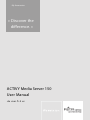 1
1
-
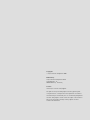 2
2
-
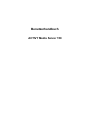 3
3
-
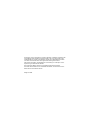 4
4
-
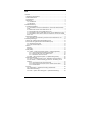 5
5
-
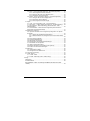 6
6
-
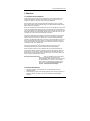 7
7
-
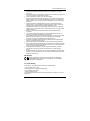 8
8
-
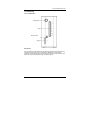 9
9
-
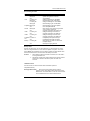 10
10
-
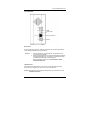 11
11
-
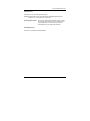 12
12
-
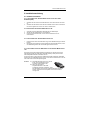 13
13
-
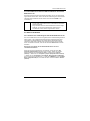 14
14
-
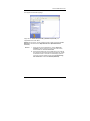 15
15
-
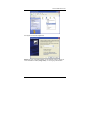 16
16
-
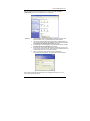 17
17
-
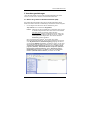 18
18
-
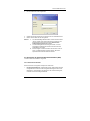 19
19
-
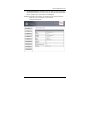 20
20
-
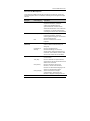 21
21
-
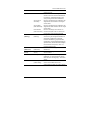 22
22
-
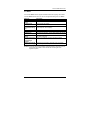 23
23
-
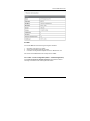 24
24
-
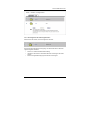 25
25
-
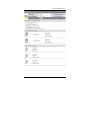 26
26
-
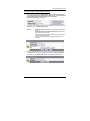 27
27
-
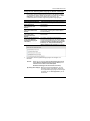 28
28
-
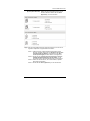 29
29
-
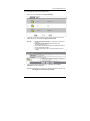 30
30
-
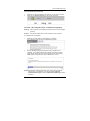 31
31
-
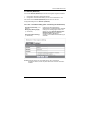 32
32
-
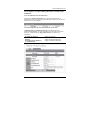 33
33
-
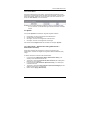 34
34
-
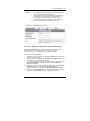 35
35
-
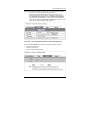 36
36
-
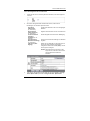 37
37
-
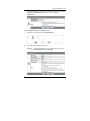 38
38
-
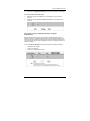 39
39
-
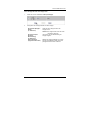 40
40
-
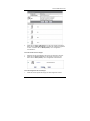 41
41
-
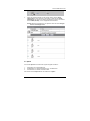 42
42
-
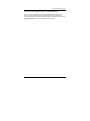 43
43
-
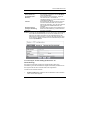 44
44
-
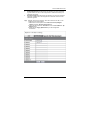 45
45
-
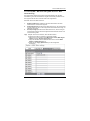 46
46
-
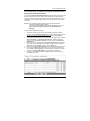 47
47
-
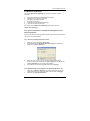 48
48
-
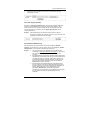 49
49
-
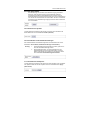 50
50
-
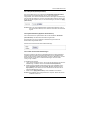 51
51
-
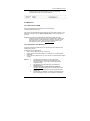 52
52
-
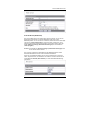 53
53
-
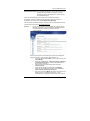 54
54
-
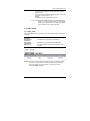 55
55
-
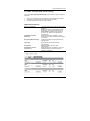 56
56
-
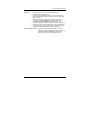 57
57
-
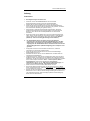 58
58
-
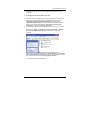 59
59
-
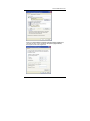 60
60
-
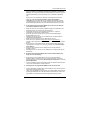 61
61
-
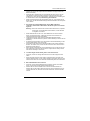 62
62
-
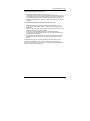 63
63
-
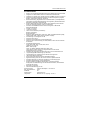 64
64
-
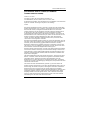 65
65
-
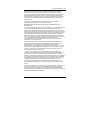 66
66
-
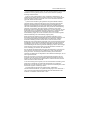 67
67
-
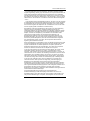 68
68
-
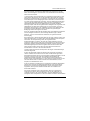 69
69
-
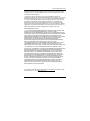 70
70
-
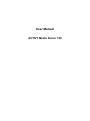 71
71
-
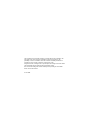 72
72
-
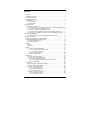 73
73
-
 74
74
-
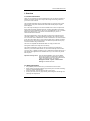 75
75
-
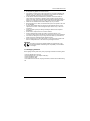 76
76
-
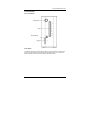 77
77
-
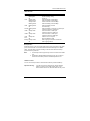 78
78
-
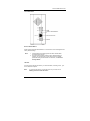 79
79
-
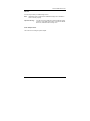 80
80
-
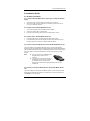 81
81
-
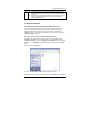 82
82
-
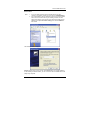 83
83
-
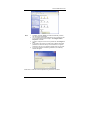 84
84
-
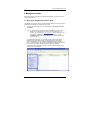 85
85
-
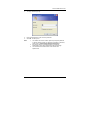 86
86
-
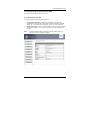 87
87
-
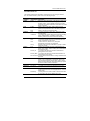 88
88
-
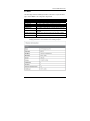 89
89
-
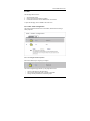 90
90
-
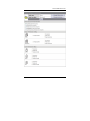 91
91
-
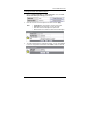 92
92
-
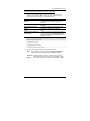 93
93
-
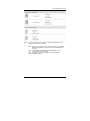 94
94
-
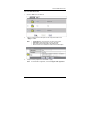 95
95
-
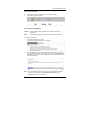 96
96
-
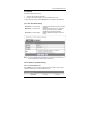 97
97
-
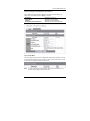 98
98
-
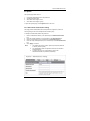 99
99
-
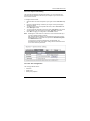 100
100
-
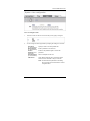 101
101
-
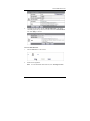 102
102
-
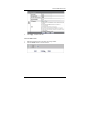 103
103
-
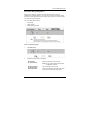 104
104
-
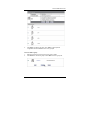 105
105
-
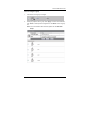 106
106
-
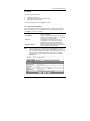 107
107
-
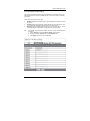 108
108
-
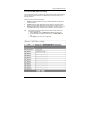 109
109
-
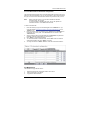 110
110
-
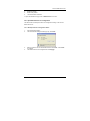 111
111
-
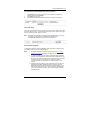 112
112
-
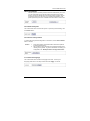 113
113
-
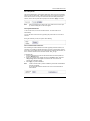 114
114
-
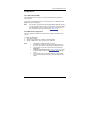 115
115
-
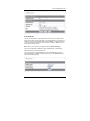 116
116
-
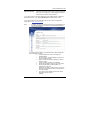 117
117
-
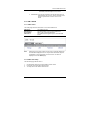 118
118
-
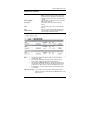 119
119
-
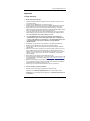 120
120
-
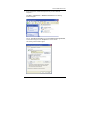 121
121
-
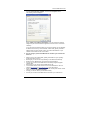 122
122
-
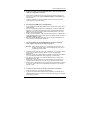 123
123
-
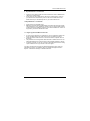 124
124
-
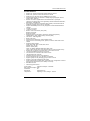 125
125
-
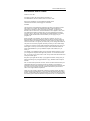 126
126
-
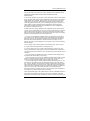 127
127
-
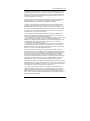 128
128
-
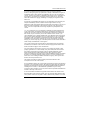 129
129
-
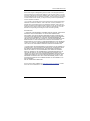 130
130
-
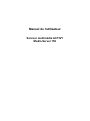 131
131
-
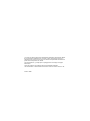 132
132
-
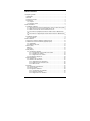 133
133
-
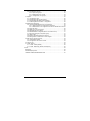 134
134
-
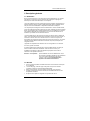 135
135
-
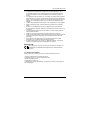 136
136
-
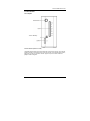 137
137
-
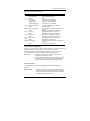 138
138
-
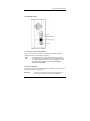 139
139
-
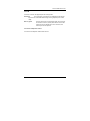 140
140
-
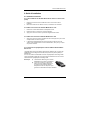 141
141
-
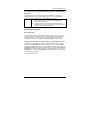 142
142
-
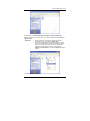 143
143
-
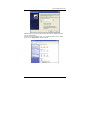 144
144
-
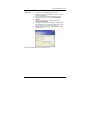 145
145
-
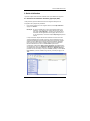 146
146
-
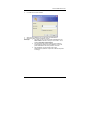 147
147
-
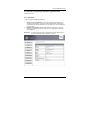 148
148
-
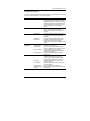 149
149
-
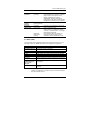 150
150
-
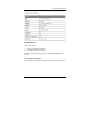 151
151
-
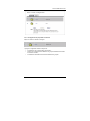 152
152
-
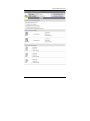 153
153
-
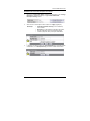 154
154
-
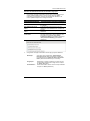 155
155
-
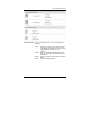 156
156
-
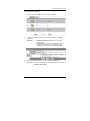 157
157
-
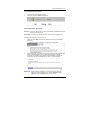 158
158
-
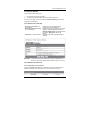 159
159
-
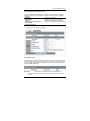 160
160
-
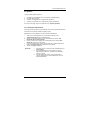 161
161
-
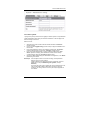 162
162
-
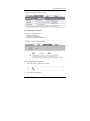 163
163
-
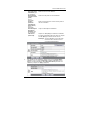 164
164
-
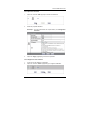 165
165
-
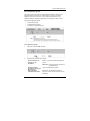 166
166
-
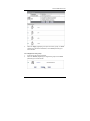 167
167
-
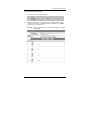 168
168
-
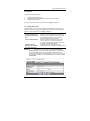 169
169
-
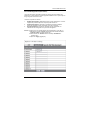 170
170
-
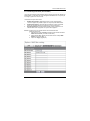 171
171
-
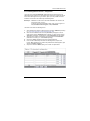 172
172
-
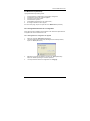 173
173
-
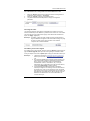 174
174
-
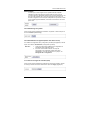 175
175
-
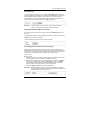 176
176
-
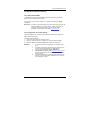 177
177
-
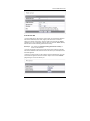 178
178
-
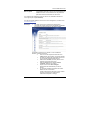 179
179
-
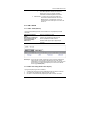 180
180
-
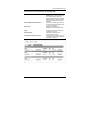 181
181
-
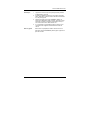 182
182
-
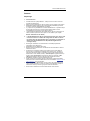 183
183
-
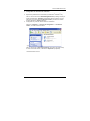 184
184
-
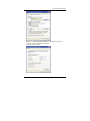 185
185
-
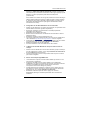 186
186
-
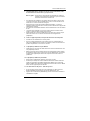 187
187
-
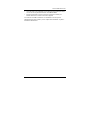 188
188
-
 189
189
-
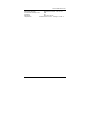 190
190
-
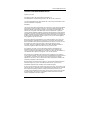 191
191
-
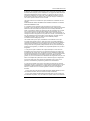 192
192
-
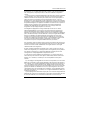 193
193
-
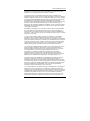 194
194
-
 195
195
-
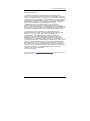 196
196
-
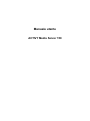 197
197
-
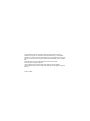 198
198
-
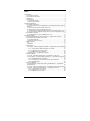 199
199
-
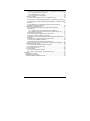 200
200
-
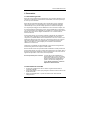 201
201
-
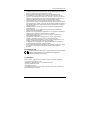 202
202
-
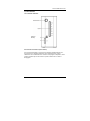 203
203
-
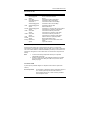 204
204
-
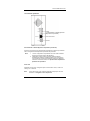 205
205
-
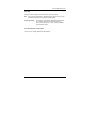 206
206
-
 207
207
-
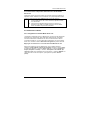 208
208
-
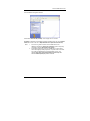 209
209
-
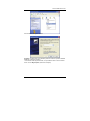 210
210
-
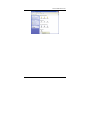 211
211
-
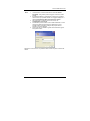 212
212
-
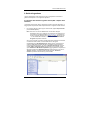 213
213
-
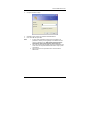 214
214
-
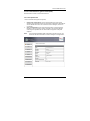 215
215
-
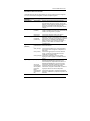 216
216
-
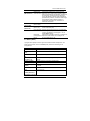 217
217
-
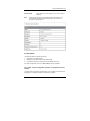 218
218
-
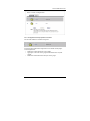 219
219
-
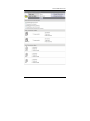 220
220
-
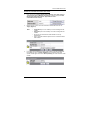 221
221
-
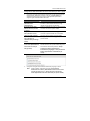 222
222
-
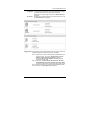 223
223
-
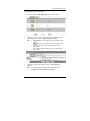 224
224
-
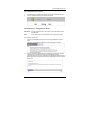 225
225
-
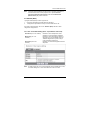 226
226
-
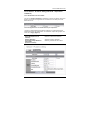 227
227
-
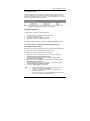 228
228
-
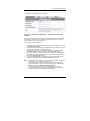 229
229
-
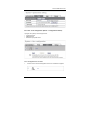 230
230
-
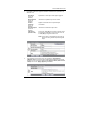 231
231
-
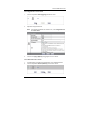 232
232
-
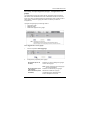 233
233
-
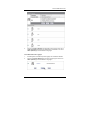 234
234
-
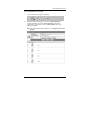 235
235
-
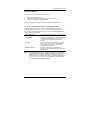 236
236
-
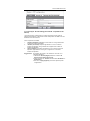 237
237
-
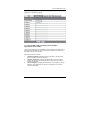 238
238
-
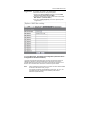 239
239
-
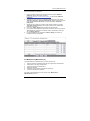 240
240
-
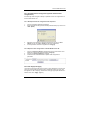 241
241
-
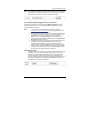 242
242
-
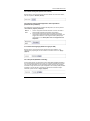 243
243
-
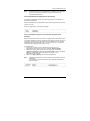 244
244
-
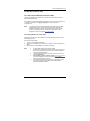 245
245
-
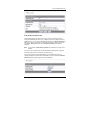 246
246
-
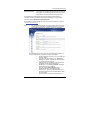 247
247
-
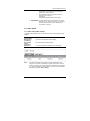 248
248
-
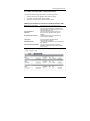 249
249
-
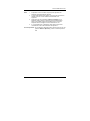 250
250
-
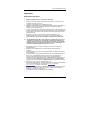 251
251
-
 252
252
-
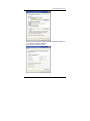 253
253
-
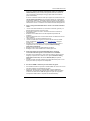 254
254
-
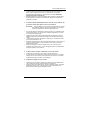 255
255
-
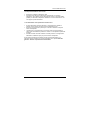 256
256
-
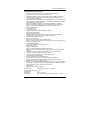 257
257
-
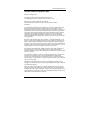 258
258
-
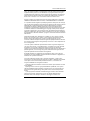 259
259
-
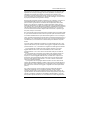 260
260
-
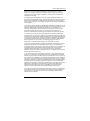 261
261
-
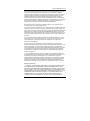 262
262
-
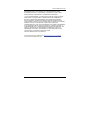 263
263
-
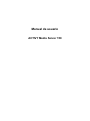 264
264
-
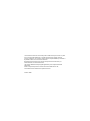 265
265
-
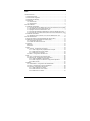 266
266
-
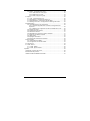 267
267
-
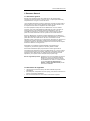 268
268
-
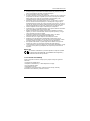 269
269
-
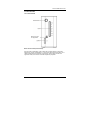 270
270
-
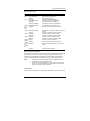 271
271
-
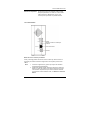 272
272
-
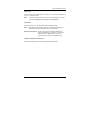 273
273
-
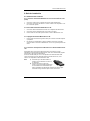 274
274
-
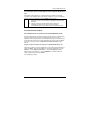 275
275
-
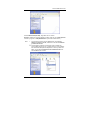 276
276
-
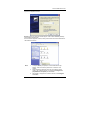 277
277
-
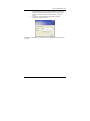 278
278
-
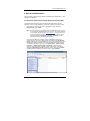 279
279
-
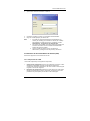 280
280
-
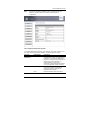 281
281
-
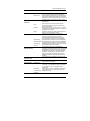 282
282
-
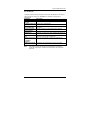 283
283
-
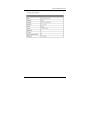 284
284
-
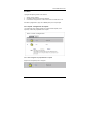 285
285
-
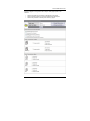 286
286
-
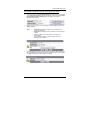 287
287
-
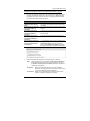 288
288
-
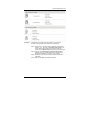 289
289
-
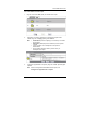 290
290
-
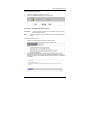 291
291
-
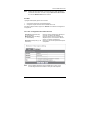 292
292
-
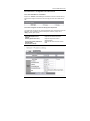 293
293
-
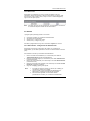 294
294
-
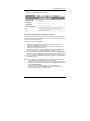 295
295
-
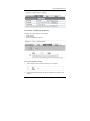 296
296
-
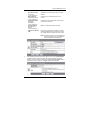 297
297
-
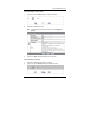 298
298
-
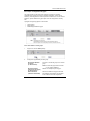 299
299
-
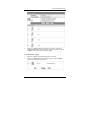 300
300
-
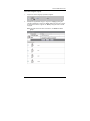 301
301
-
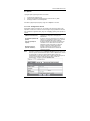 302
302
-
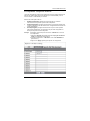 303
303
-
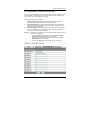 304
304
-
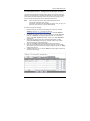 305
305
-
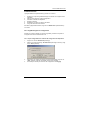 306
306
-
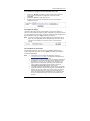 307
307
-
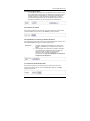 308
308
-
 309
309
-
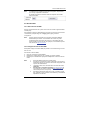 310
310
-
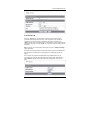 311
311
-
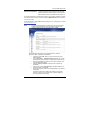 312
312
-
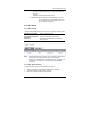 313
313
-
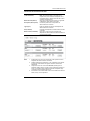 314
314
-
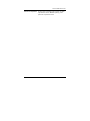 315
315
-
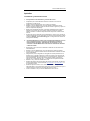 316
316
-
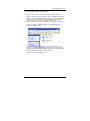 317
317
-
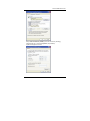 318
318
-
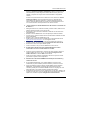 319
319
-
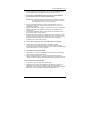 320
320
-
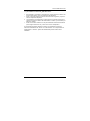 321
321
-
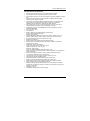 322
322
-
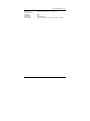 323
323
-
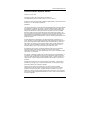 324
324
-
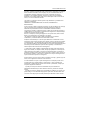 325
325
-
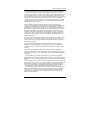 326
326
-
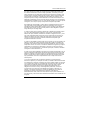 327
327
-
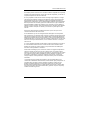 328
328
-
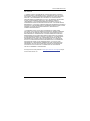 329
329
FUJITSU SIEMENS ACTIVY MEDIA SERVER 150 Bedienungsanleitung
- Typ
- Bedienungsanleitung
in anderen Sprachen
Andere Dokumente
-
Allnet ALL60600 Benutzerhandbuch
-
Allnet ALL60400 Benutzerhandbuch
-
Allnet ALL69000 Benutzerhandbuch
-
QNAP TS-870U-RP 10GbE 8x3.0TB Installationsanleitung
-
TEAC HD-35NAS Benutzerhandbuch
-
Hama 00053198 Bedienungsanleitung
-
Acer RC111 Benutzerhandbuch
-
Abus TVVR60021 Benutzerhandbuch
-
Christie IMB Solution Benutzerhandbuch
-
SilverStone NS312 Bedienungsanleitung